Hur du återställer lösenord på en Cisco Router
Oavsett om du har glömt ett lösenord eller bara känner att det är dags för ett nytt är det smart att uppdatera routerns lösenord då och då. Din Cisco-router har en dedikerad administrationspanel där du ställer in både ditt administrativa lösenord och ditt Wi-Fi-lösenord. Logga in på din Cisco-administrationspanel med en webbläsare på vilken dator som helst som är ansluten till routern.
Återställ dina lösenord
Anslut din dator till din router antingen via Wi-Fi eller en Ethernet-kabel.
Öppna en ny webbläsarflik, mata in följande IP-adress i adressfältet och tryck på Stiga på:
192.168.0.1

Logga in på din administrationspanel med din Cisco-routers administrativa användarnamn och lösenord.
Tips
Om du är osäker på vad administratörslösenordet är för din router, eller om det är första gången du loggar in på din Cisco-router, lämnar du Användarnamn fältet tomt och ange ordet "lösenord" utan citattecken i Lösenord fält.

Klick Uppstart på huvudmenyn och klicka sedan på Snabbinställning flik.
Tips
Beroende på din routers ålder och den administrativa programvaran som körs på den kan skärmbilderna som används här skilja sig något från de på skärmen.

Ange ett nytt administrativt lösenord i Router-lösenord och ange sedan det igen i Gå in igen för att bekräfta fält. Välj ett lösenord som är lätt att komma ihåg men svårt för en främling att gissa.
Bläddra ner till WLAN-avsnittet, om det behövs, och ange ditt nya Wi-Fi-lösenord i Fördelad nyckel fält.
Tips
Beroende på åldern på din Cisco-router och administratörsprogrammet som körs på den kan du behöva komma åt inställningsskärmen för Wi-Fi-lösenord på något annat sätt. Om du inte ser en flik Snabbinstallation i avsnittet Inställningar, välj Trådlös istället på huvudmenyn och klicka sedan på trådlös säkerhet flik. Här hittar du ett fält märkt lösenfras. Ange ditt nya Wi-Fi-lösenord i det här fältet.
Klicka på Spara inställningar för att ställa in dina nya lösenord.
Tips och ytterligare information
- Om du inte känner till ditt administrativa användarnamn och lösenord och inte kan logga in med standarduppgifterna, bläddra över din Cisco-router och leta efter dina inloggningsuppgifter. Vissa routrar listar sitt administrativa användarnamn och lösenord på själva enheten.
- Om dina inloggningsuppgifter inte finns på själva routern, leta efter en fysisk återställningsknapp. Håll ned den här knappen för att återställa routern till fabriksinställningarna. Du ska nu kunna logga in genom att lämna Användarnamn fältet tomt och ange "lösenord" i Lösenord fält.
- Om du aldrig har ställt in ett administrativt användarnamn tidigare rekommenderar Cisco att du gör det för att lägga till ytterligare ett säkerhetsskikt till din router.



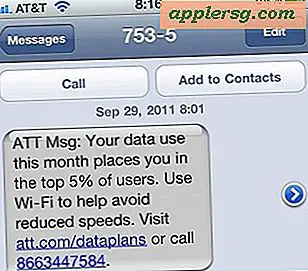





![IOS 10.2.1 Uppdatering Släppt för iPhone, iPad [IPSW Ladda ner Länkar]](http://applersg.com/img/ipad/936/ios-10-2-1-update-released.jpg)


